Lithic donne à vos images un relooking de roman graphique
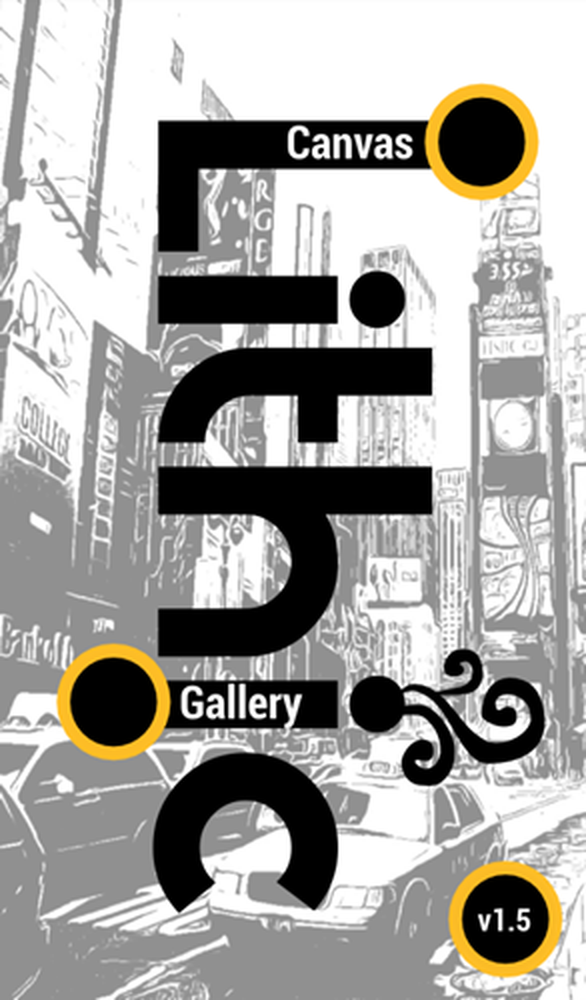
La prévalence du téléphone-appareil photo signifie que nous prenons maintenant plus de photos que jamais auparavant. Certaines personnes prennent le temps d'optimiser leurs photos à l'aide de l'un des divers outils de retouche d'image disponibles, mais cette tâche a généralement été limitée aux plates-formes de bureau..
Toutefois, si vous travaillez avec un téléphone ou une tablette Android, vous n'avez pas besoin de perdre du temps à transférer vos photos sur votre ordinateur lorsqu'il existe des applications pour vous aider à les transformer en quelque chose de vraiment impressionnant. Lithic est l'une de ces applications, et tous les fans de romans graphiques gothiques adoreront le style que l'application peut injecter dans leur collection de photos..
Vous aimez l'article? Vous devriez vous abonner et nous suivre sur twitter.
Il serait peut-être préférable de décrire Lithic comme un outil de traitement d’image plutôt que comme un éditeur d’image. À bien des égards, il est comparable à Instagram, du moins dans la mesure où il vous permet de donner à vos images un aspect particulier en travaillant avec une série d'options prédéfinies..
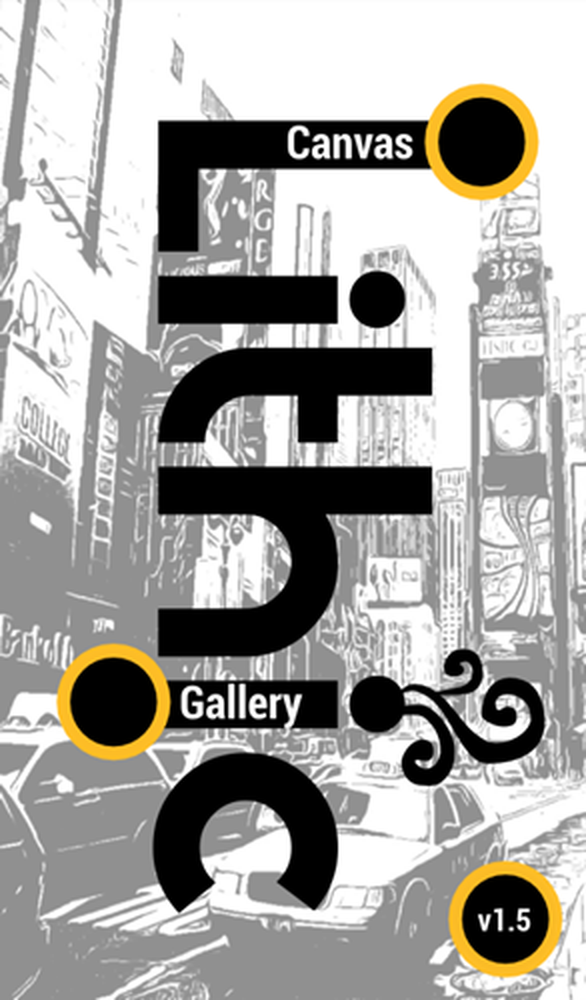
Lithic revendique un look magnifiquement stylisé.
Commencer
Lithic comprend deux sections: le canevas où vous pouvez travailler avec vos photos et la galerie où vous pouvez voir vos créations. Rendez-vous sur le canevas et vous serez immédiatement accueilli par un éventail de dispositions différentes, bien que le manque de prévisualisations illustrées rende un peu difficile de décider laquelle utiliser les premières fois..
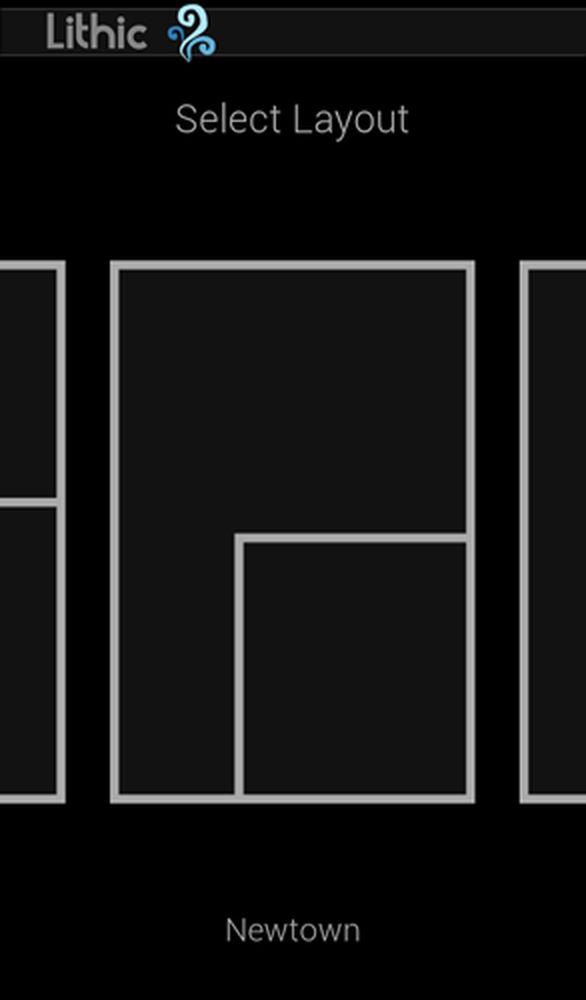
La sélection de toiles de Lithic bénéficierait de meilleurs aperçus.
Selon le modèle avec lequel vous choisissez de travailler, vous pouvez ensuite ajouter une ou deux images à votre composition. Celles-ci peuvent être des images que vous avez déjà dans votre galerie, ou vous pouvez choisir de prendre une nouvelle photo ou deux. Des commandes simples sont à votre disposition pour vous permettre de faire pivoter les images si nécessaire et le geste de pincement familier peut être utilisé pour effectuer un zoom avant sur une zone particulière.
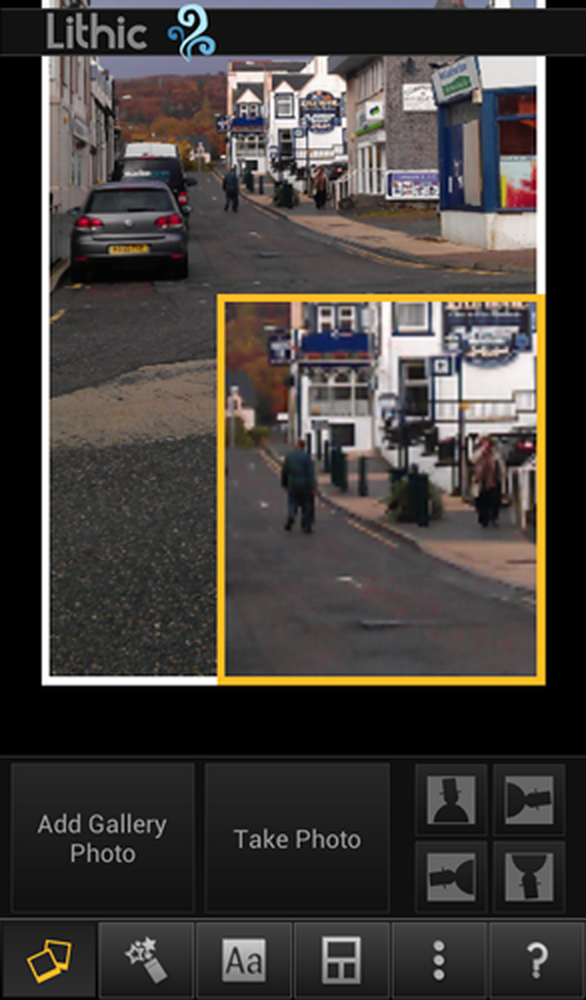
Préparer vos images pour qu'elles soient prêtes à être travaillées ne pourrait être plus facile avec l'interface simple de Lithic.
Styliser vos images
La prochaine chose à faire est d’appliquer le filtre - il n’ya qu’un seul choix, il semble donc presque inutile de le sélectionner. Cependant, une fois que votre image a reçu l'aspect de roman graphique de base, vous pouvez modifier l'apparence générale à l'aide des curseurs pour régler la dureté et la luminosité de l'effet. C’est là que l’opportunité réelle de créer quelque chose d’unique se présente, mais vous découvrirez rapidement que toutes les images ne répondent pas aussi bien au filtre..
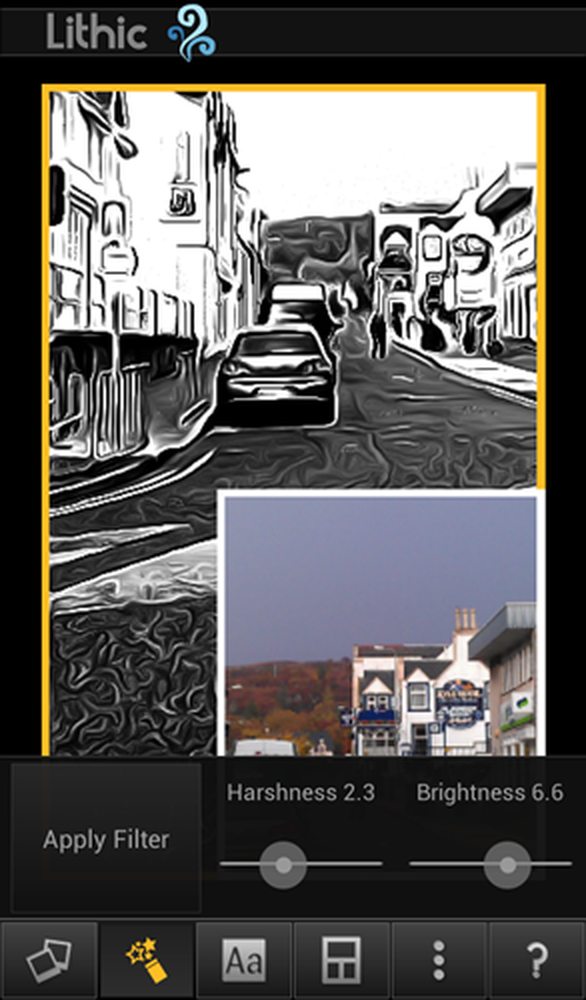
Réglage de la dureté et de la luminosité du filtre.
L'outil suivant de votre arsenal est l'outil texte qui peut être utilisé pour ajouter une légende à votre image. La façon dont vous utilisez cet outil dépend de ce que vous essayez d’atteindre, mais les options sont assez limitées. Vous êtes évidemment libre d'entrer le texte que vous voulez et vous pouvez ensuite choisir de l'ancrer à l'un des quatre bords avant de décider de la justification du texte..
Une autre série de curseurs peut être utilisée pour personnaliser la taille du texte et ajuster la transparence de l'arrière-plan du texte. La seule autre option à votre disposition est de choisir entre du texte noir ou du texte blanc sur un fond contrastant.
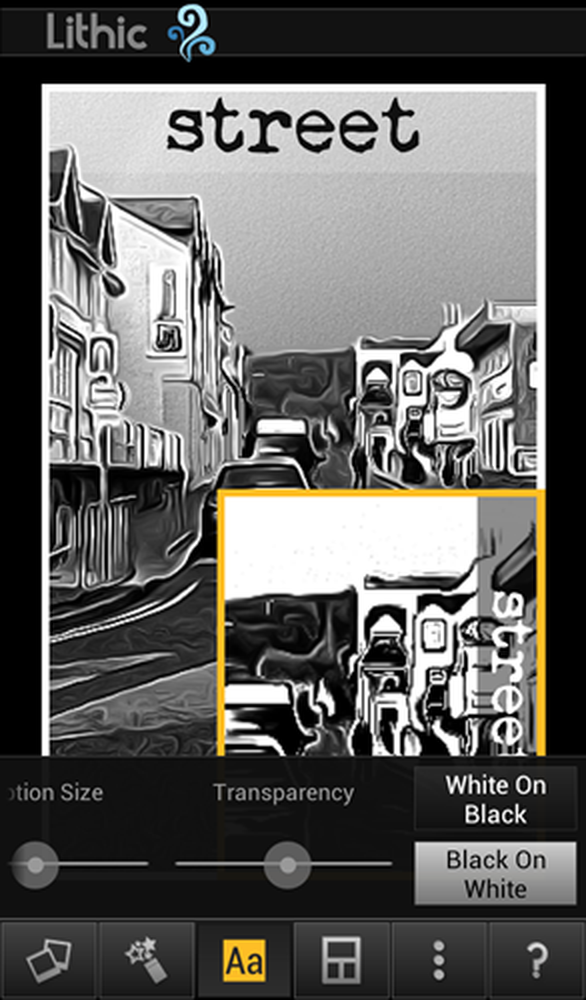
L'outil texte de Lithic est basique mais fonctionnel.
La dernière étape du processus consiste à ajouter une bordure. Il s’agit d’une simple affaire de noir ou de blanc où vous ne pouvez modifier que l’épaisseur..
Bizarrement, lorsque le moment est venu de sauvegarder votre création, vous pouvez choisir entre portrait et paysage. personne ne peut deviner pourquoi cette option n’est pas disponible plus tôt dans le processus. En plus d'enregistrer directement dans la mémoire interne ou une carte mémoire, l'image peut également être partagée à partir de Lithic via tous les canaux d'intention de partage habituels..
Observations finales
Lithic n’est pas l’application à utiliser si vous cherchez à "Photoshop" vos photos au sens traditionnel du terme. Le nombre d'options disponibles est très limité et vous obtenez un aspect très uniforme pour toutes les images que vous traitez dans l'application..
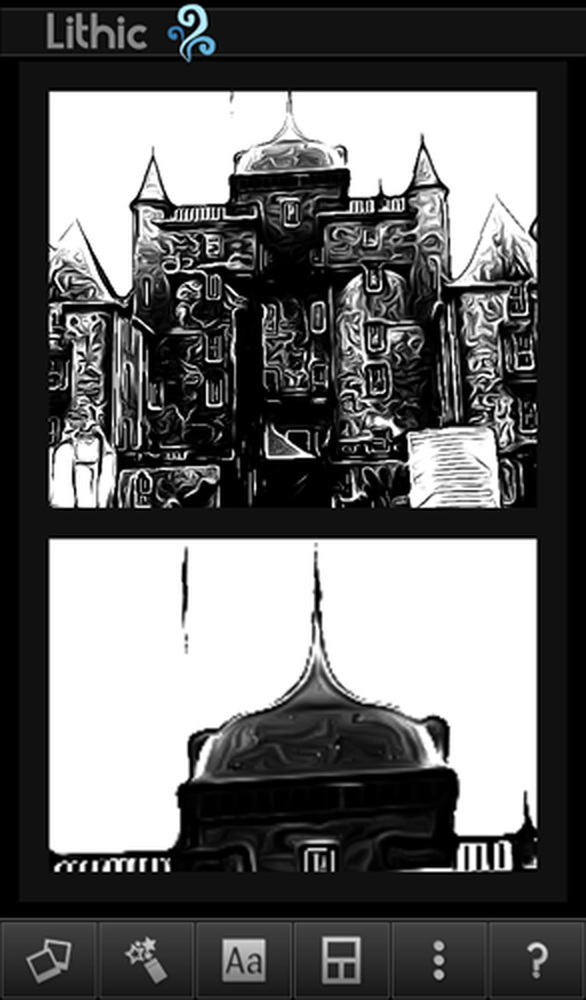
Les images complètes ont un aspect très uniforme.
Ce n'est pas une critique. Lithic est ce que c'est, et c'est très bon dans ce qu'il fait. La chute est due à son orientation fixe et à son manque de couleur. L'absence de paysage est particulièrement perceptible sur une tablette, mais même sur le plus petit écran d'un téléphone, il semble naturel d'essayer d'utiliser une application de retouche d'image en mode paysage et il est un peu étrange que cette option ne soit pas disponible. En ce qui concerne les couleurs, la décision de garder l'application entièrement monochrome est compréhensible, mais en même temps, l'option d'ajouter une touche de couleur aurait été intéressante..
Les problèmes ne s'arrêtent pas là non plus. Un des plaisirs que l’on peut tirer du bricolage de vos photos dans un outil de retouche d’images est la liberté d’expérimenter les divers paramètres et filtres disponibles. Une lacune assez grave dans Lithic est l’absence de fonction d'annulation. Si vous faites une erreur en sélectionnant les images à utiliser et décidez que vous souhaitez modifier quelque chose, il n'y a aucun moyen de prendre du recul - vous devrez recommencer à zéro.
Si vous pouvez fermer les yeux sur ces lacunes, Lithic est une excellente petite application. L'étiquette de prix devrait vous donner une indication du type de qualité à laquelle vous pouvez vous attendre - bien que cela ne signifie pas que la qualité est médiocre, plutôt que de voir les choses changer de quelques crans pour rendre ce produit vraiment spécial. Lithic offre un moyen intéressant d'améliorer et de mettre en valeur vos images en quelques clics..




